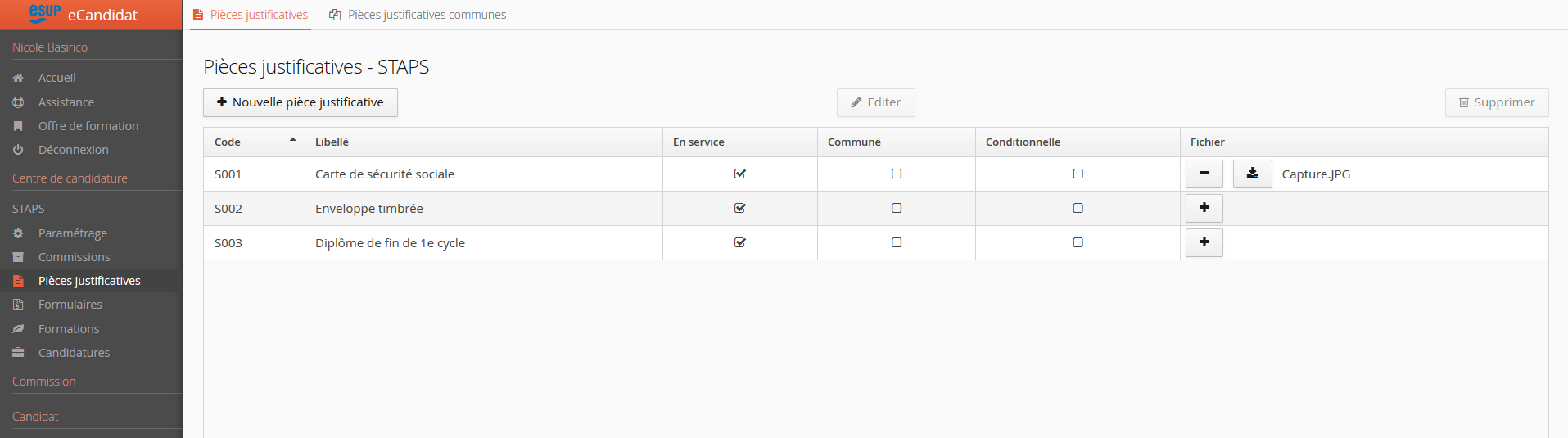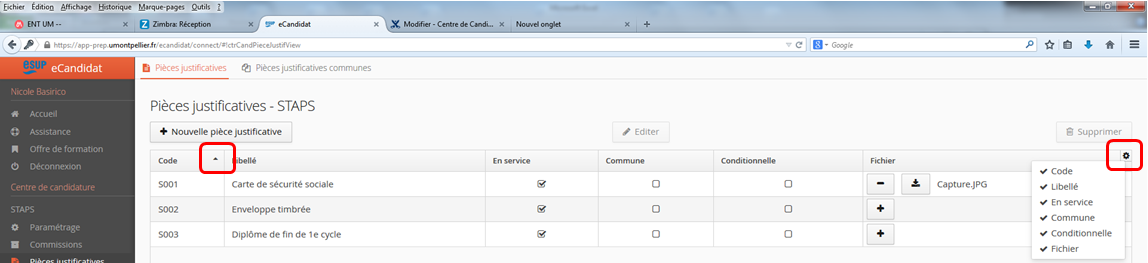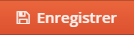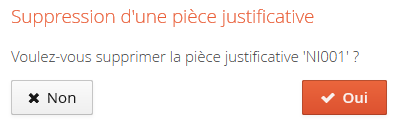Préalable
Cet écran permet de créer, modifier et supprimer des pièces justificatives rattachées à un centre de candidature.
Les pièces justificatives créées dans le centre de candidature ne seront visibles que pour ce centre de candidature.
Quand elles sont affectées à une formation, elles deviennent obligatoires pour cette formation.
Il faut choisir une pièce justificative pour accéder à la gestion de celle-ci; un clic sur le libellé suffit.
On peut également associer un document sous format pdf à une pièce jointe.
Acteurs
- Gestionnaire de centre de candidature.
Pré-requis
- Etre connecté au back-office ;
- Disposer des droits suffisants ;
- Un centre de candidature doit avoir été créé.
Accès à l'écran
- Centre de candidature --> Pièces justificatives
On peut choisir les colonnes à afficher (rouage en haut à droite).
On peut choisir l'ordre de tri par clic dans l'entête de la colonne correspondante.
On peut choisir la largeur des colonnes (de la même manière que dans un tableau excel)
On sélectionne la pièce par un double clic sur la ligne
Création d'une pièce justificative
Étapes
Cliquer sur Nouvelle pièce justificative
Les champs obligatoires sont signalés par une astérisque rouge. Les champs obligatoires non renseignés sont signalés pour un point d'exclamation rouge et surlignés en rouge.
- Ordre : numéro d'ordre dans la liste des pièces justificatives.
- Code : un code (court) (obligatoire).
- Libellé : un libellé interne aux gestionnaires (obligatoire).
- En service est prépositionné à Oui (coche mise). Non coché, il sert à invalider une pièce sans la supprimer.
- Commune rend la pièce justificative obligatoirement commune à toutes les formations du centre de candidature sélectionné.
- Unique : si unique, le candidat doit déposer la pièce pour chaque formation où elle est demandée ; sinon la pièce chargée sera automatiquement réutilisée dans les autres formations.
- Conditionnelle rend la pièce justificative conditionnelle. Le candidat pourra cliquer sur un bouton qui lui permet de préciser qu'il n'est pas concerné par cette pièce et pourra finaliser sa candidature sans celle-ci.
- Code Apogée : permet de faire le lien avec la PJ à charger dans Apogée (OPIPJ) ; récupération des PJ d'Apogée dans eCandidat.
- Libellé candidat est le libellé que voit l'étudiant dans son dossier (obligatoire).
Gestion de la pièce jointe
Dans la colonne Fichier cliquer sur pour associer un fichier
Cliquer sur Choisir Fichier
Dans la colonne Fichier cliquer sur pour supprimer le lien vers le fichier associé
Dans la colonne Fichier cliquer sur pour voir le fichier associé
Cliquer sur le bouton pour valider.
Modification d'une pièce justificative
Étapes
Sélectionner la pièce justificative à modifier à l'aide d'un clic sur le libellé puis sur le bouton Editer
Pour le contenu se référer au paragraphe Création
Valider les modifications en cliquant sur le bouton Enregistrer
Suppression d'une pièce justificative
Étapes
Sélectionner la pièce justificative à l'aide d'un clic sur le libellé, puis sur le bouton Supprimer
Cliquer sur Oui pour supprimer la pièce
Pièces justificatives communes
Cet onglet permet simplement de visualiser les pièces communes à tous les centres de candidature.
Ces pièces justificatives ont été définies au niveau de la scolarité centrale.